在数字化时代的今天,笔记本电脑已成为工作效率和个人娱乐不可或缺的工具。但随着使用时间的增长,系统可能会变得缓慢,或者出现各种软件冲突、病毒威胁等问题,...
2025-03-07 33 恢复出厂设置
随着科技的进步,越来越多的用户选择使用苹果笔记本,而MacOS系统以其出色的稳定性和用户界面受到广大用户的喜爱。不过,随着时间的推移,用户可能会由于系统缓慢、软件冲突等问题需要恢复苹果笔记本到出厂设置。尤其是对于老版本的苹果笔记本用户来说,了解如何正确恢复出厂设置显得尤为重要。本文将详细讲述老版本苹果笔记本恢复出厂设置的具体步骤,确保您能够顺利地执行这一过程。
恢复出厂设置是指将您的苹果笔记本恢复到购买时的状态,这将清除您硬盘上的所有数据和程序,并重新安装MacOS系统。在进行此操作之前,请确保您已经备份了所有重要数据,以免丢失。

备份您的数据
在恢复出厂设置之前,最重要的一部是备份您的数据。您可以选择使用TimeMachine等备份工具,确保个人文件、应用程序和系统设置都被安全保存。
查找您的苹果笔记本型号
确保您知道笔记本的具体型号,这有助于您下载对应的恢复系统镜像,尤其是在使用老版本的MacBook时。
保证充足电量
确保您的设备有足够的电量或是接上电源,以防止在恢复过程中因电量不足而中断。
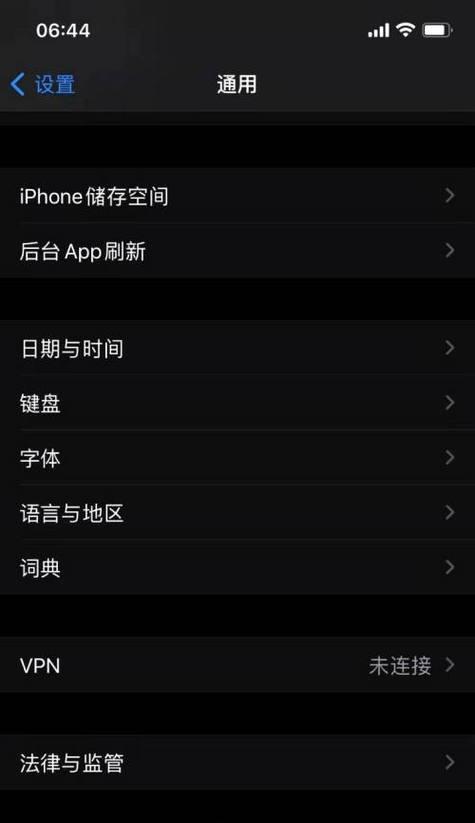
步骤1:启动到恢复模式
1.关闭您的苹果笔记本。
2.按住电源键开始重新启动。
3.按住`Command`和`R`键,直到您看到苹果标志或旋转的地球图标,这意味着您的设备已经进入恢复模式。
步骤2:选择磁盘工具
1.在恢复模式下,打开菜单栏,选择`实用工具`>`磁盘工具`。
2.在磁盘工具中,选择您的启动磁盘。通常情况下,这个磁盘会被标记为`MacintoshHD`或类似名称。
3.点击`抹掉`(或`格式化`),然后选择`MacOS扩展(日志式)`作为文件系统格式,为之后的操作准备磁盘。
步骤3:重新安装MacOS
1.返回到恢复模式的菜单,选择`重新安装MacOS`。
2.点击`继续`,然后同意软件许可协议。
3.选择您之前格式化的磁盘,然后点击`安装`来开始安装过程。
4.安装过程中,您的设备将会重启几次,这是正常现象。
步骤4:完成设置
当安装完成后,您的设备将自动启动到一个新设置的界面:
1.按照屏幕上的指示选择语言。
2.选择`磁盘实用工具`,确保您的磁盘被正确识别并且状态良好。
3.继续设置您的个人偏好,包括网络连接、AppleID登录、iCloud设置等。
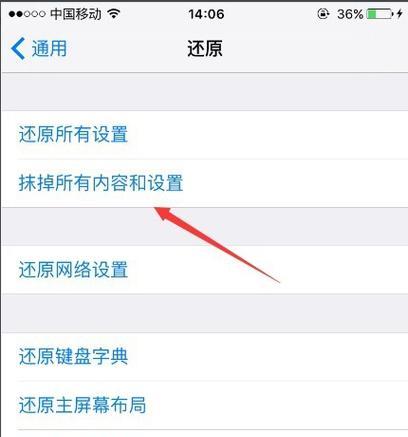
如何在没有Internet连接的情况下恢复系统?
如果您的设备无法连接到Internet,您将需要一个外置的网络适配器,并按照设备说明进行连接。
如何解决安装过程中出现的错误?
安装过程中可能会显示错误信息,此时您可以参考苹果官方支持文档进行问题排查,或到苹果官方店进行咨询。
通过以上步骤的详细指导,即使是老版本的苹果笔记本用户也能轻松完成恢复出厂设置。请记得,在进行任何重要操作之前备份数据是至关重要的步骤。如果您在恢复过程中遭遇到任何问题,不妨参考官方的技术支持文档,或联系专业的技术支持团队。希望本文能够帮助您顺利地完成MacOS系统的重新安装。
标签: 恢复出厂设置
版权声明:本文内容由互联网用户自发贡献,该文观点仅代表作者本人。本站仅提供信息存储空间服务,不拥有所有权,不承担相关法律责任。如发现本站有涉嫌抄袭侵权/违法违规的内容, 请发送邮件至 3561739510@qq.com 举报,一经查实,本站将立刻删除。
相关文章

在数字化时代的今天,笔记本电脑已成为工作效率和个人娱乐不可或缺的工具。但随着使用时间的增长,系统可能会变得缓慢,或者出现各种软件冲突、病毒威胁等问题,...
2025-03-07 33 恢复出厂设置

在使用三星手机的过程中,有时候我们可能会遇到一些问题,例如系统出现故障、应用程序崩溃等等。这时,恢复出厂设置可能是解决问题的最佳选择。本文将详细介绍如...
2025-02-24 44 恢复出厂设置

黑莓Q20作为一款老牌的黑莓手机,随着时间的推移,用户在使用过程中可能会遇到各种问题,例如系统运行缓慢、应用程序崩溃等。此时,恢复出厂设置是一个解决问...
2025-02-24 52 恢复出厂设置

当我们需要出售或者更换手机时,恢复出厂设置是一个常见的步骤。然而,很多人在执行该操作之前没有备份手机上的重要数据,导致数据丢失的问题。本文将介绍一些有...
2025-02-23 63 恢复出厂设置

现代人越来越依赖智能手表,而苹果手表作为其中的佼佼者,备受消费者青睐。然而,在某些情况下,我们可能需要将苹果手表恢复至出厂设置,以解决一些问题或保护个...
2025-02-22 58 恢复出厂设置
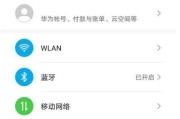
荣耀手机作为一款功能强大且备受用户喜爱的智能手机品牌,为了解决用户遇到的各种问题和需求,提供了恢复出厂设置的功能。本文将详细介绍如何使用荣耀手机恢复出...
2025-02-19 50 恢复出厂设置